14 Cara Terbaik Menggunakan OpenAI di Situs WordPress Anda (2023)
Diterbitkan: 2023-04-07Apakah Anda bertanya-tanya bagaimana cara menggunakan OpenAI dan ChatGPT di situs web WordPress Anda?
OpenAI dapat membantu dalam segala hal mulai dari membuat deskripsi meta untuk posting Anda hingga menulis salinan penjualan email. Anda dapat menggunakan OpenAI di situs WordPress Anda untuk menghemat waktu, memangkas biaya, meningkatkan SEO dan alur kerja, serta mengembangkan bisnis Anda!
Pada artikel ini, kami akan menunjukkan kepada Anda 14 cara terbaik untuk menggunakan OpenAI di situs web WordPress Anda.
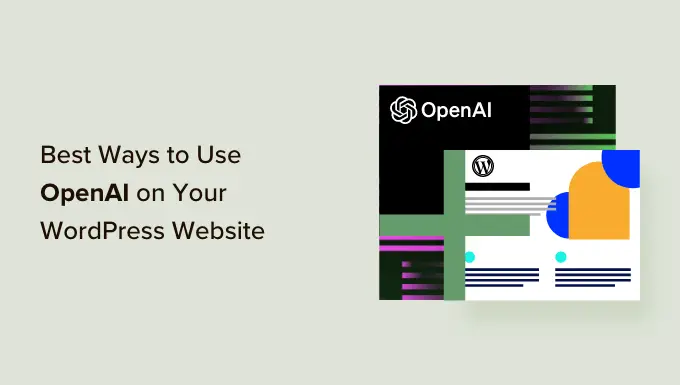
Pengantar (Singkat) untuk OpenAI
Anda mungkin pernah mendengar istilah "OpenAI" dan "ChatGPT" digunakan secara bergantian, tetapi keduanya tidak persis sama.
OpenAI adalah laboratorium penelitian (baca: sekelompok orang yang sangat pintar) di balik chatbot ChatGPT dan model penghasil gambar DALL-E 2 yang belajar mendalam, di antara produk bertenaga AI lainnya.
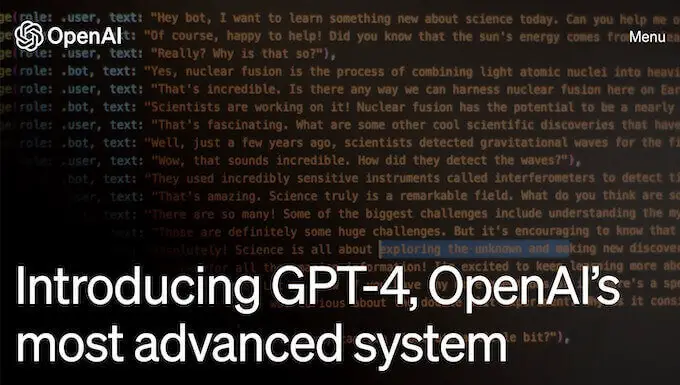
Tim di OpenAI menciptakan ChatGPT yang merupakan asisten AI untuk membantu merampingkan alur kerja Anda dan menghemat waktu Anda.
Itu dapat menulis buletin email untuk Anda, menyarankan ide posting blog, melakukan penelitian kata kunci, mengotomatiskan alur kerja Anda, dan banyak lagi.
Untuk meningkatkan alur kerja situs web WordPress Anda dengan kecerdasan buatan, pertama-tama Anda harus membuat akun dengan OpenAI. Mendaftar adalah GRATIS. Yang Anda perlukan hanyalah email dan kata sandi.
Kami juga merekomendasikan membaca panduan kami tentang permintaan ChatGPT terbaik untuk blogger, pemasar, dan media sosial, sehingga Anda dapat berinteraksi dengan program dengan lebih mudah.
Dengan mengingat hal itu, mari kita lihat 14 cara menggunakan OpenAI di situs web WordPress Anda.
1. Hasilkan Judul dan Deskripsi Meta dengan AIOSEO
All in One SEO (AIOSEO) adalah plugin SEO terbaik untuk WordPress, dan baru saja mendapat peningkatan bertenaga AI. Setelah menambahkan kata kunci Anda ke posting blog Anda, biarkan AIOSEO dan OpenAI lebih mengoptimalkan konten Anda untuk mesin pencari.
Langkah pertama adalah menginstal AIOSEO. Silakan lihat panduan kami tentang cara memasang plugin WordPress.
Kemudian, dari dalam editor posting WordPress, Anda dapat memberi tahu OpenAI untuk membuat judul dan deskripsi meta yang paling sesuai dengan konten Anda dengan mengklik tombol.
Cukup buka 'Pengaturan AIOSEO' di bagian bawah halaman Anda dan temukan kotak 'Judul Posting'.
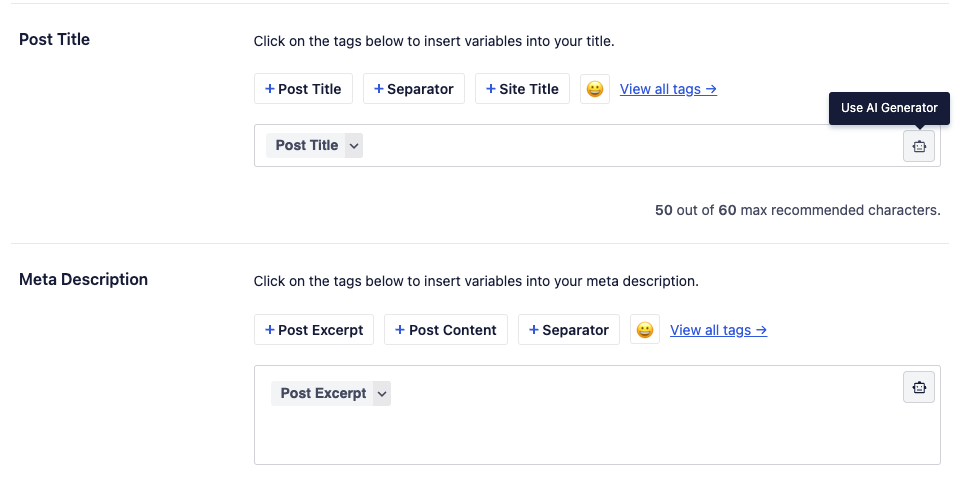
Sekarang, Anda dapat melihat 5 saran judul posting. Cukup klik ikon '+' di sebelah salah satu untuk menggunakannya untuk posting Anda.
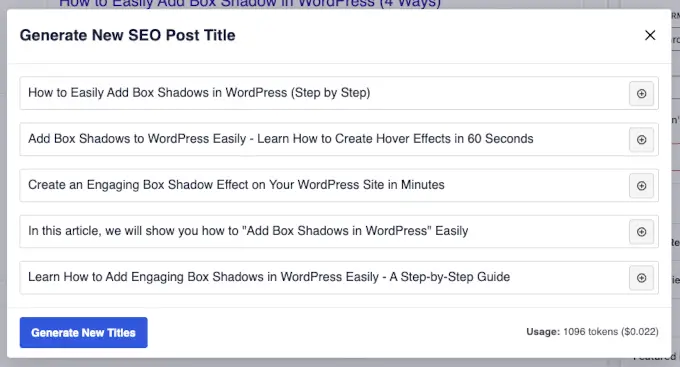
Jika Anda tidak menyukai salah satu saran, Anda juga dapat mengeklik 'Hasilkan Judul Baru' untuk melihat judul baru.
Kemudian, cukup ulangi langkah yang sama dengan mengklik ikon robot di kotak 'Deskripsi Meta'. AIOSEO kemudian akan menyarankan beberapa deskripsi meta untuk posting Anda.
Plus, menghubungkan akun OpenAI Anda ke akun AIOSEO Anda semudah menyalin dan menempelkan kunci API. Anda dapat melihat dokumentasi AIOSEO untuk lebih jelasnya.
2. Hasilkan Salinan Iklan dan Deskripsi Produk
Karena bakat GPT-3 untuk SEO, mungkin tidak mengherankan jika GPT-3 dapat menangani lebih banyak kebutuhan pembuatan konten Anda. Anda dapat menggunakan OpenAI untuk membuat salinan iklan pendek dan efektif yang cocok dengan merek Anda atau deskripsi produk bentuk panjang untuk toko WooCommerce Anda.
Misalnya, kami meminta ChatGPT untuk menjelaskan perlunya sepatu lari menggunakan kerangka kerja "masalah-agitate-solve".
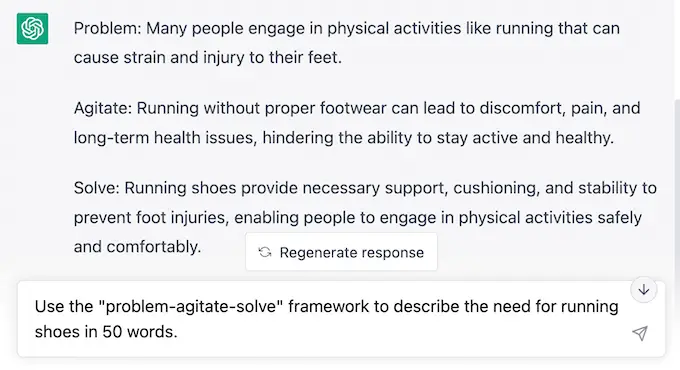
Cukup edit teks agar sesuai dengan struktur kalimat pilihan Anda, sertakan kata kunci Anda, masukkan beberapa bahasa khusus merek dan produk, lalu lihat peningkatan penjualan Anda!
3. Hasilkan Ide Posting Blog
Jika Anda seperti kami, memunculkan ide konten untuk blog WordPress Anda bisa memakan waktu lama. Untungnya, OpenAI berjalan di salah satu superkomputer terkuat di dunia.
Jadi, Anda bisa memintanya untuk memunculkan ide konten baru di blog Anda.
Dalam contoh kami sebelumnya, kami menggunakan OpenAI untuk membantu tugas dengan memasukkan perintah langsung ke ChatGPT.
Dalam beberapa contoh kami berikutnya, kami akan melihat cara mengintegrasikan OpenAI langsung ke alur kerja WordPress Anda, benar-benar memanfaatkan kekuatan otomatisasi dan AI untuk menghemat waktu dan sumber daya.
Uncanny Automator adalah salah satu plugin otomatisasi terbaik untuk WordPress, dan memungkinkan Anda menghubungkan OpenAI ke situs WordPress Anda dengan berbagai cara yang berguna dan menarik.
Untuk contoh ini, kami akan menggunakan OpenAI dengan Uncanny Automator untuk menghasilkan ide konten baru berdasarkan pengiriman formulir pengguna. Kemudian, kami akan secara otomatis mengirimkan respons OpenAI ke spreadsheet atau database manajemen konten Anda, seperti Google Sheets atau Airtable, untuk diakses oleh seluruh tim.
Setelah Anda mengunduh Automator, Anda harus menghubungkan Automator ke OpenAI. Kemudian kita akan membuat resep otomasi di bawah ini.
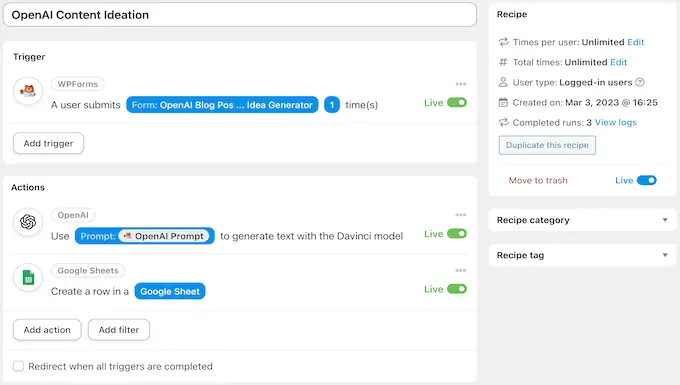
Pertama, Anda perlu membuat formulir baru menggunakan plugin formulir kontak seperti WPForms. Dari sidebar admin WordPress Anda, navigasikan ke WPForms » Add New .
Kemudian, buat formulir kontak baru dan pastikan untuk menambahkan dua bidang angka berlabel 'Suhu' dan 'Panjang maksimum', dan satu bidang teks satu baris berlabel 'Buka AI Prompt'.
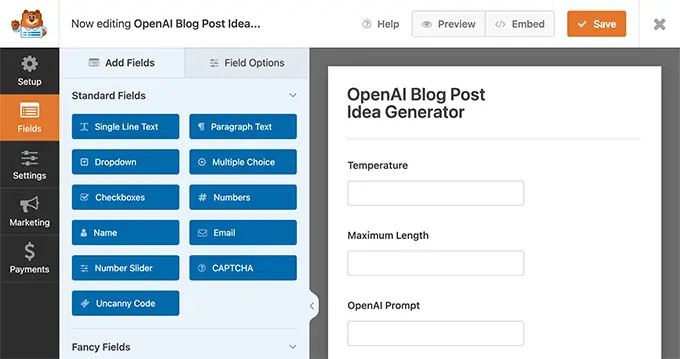
Sekarang, Anda harus menuju ke Automator » Add New . Di jendela pop-up yang muncul, cukup pilih 'Logged-in users', diikuti dengan 'Confirm'.
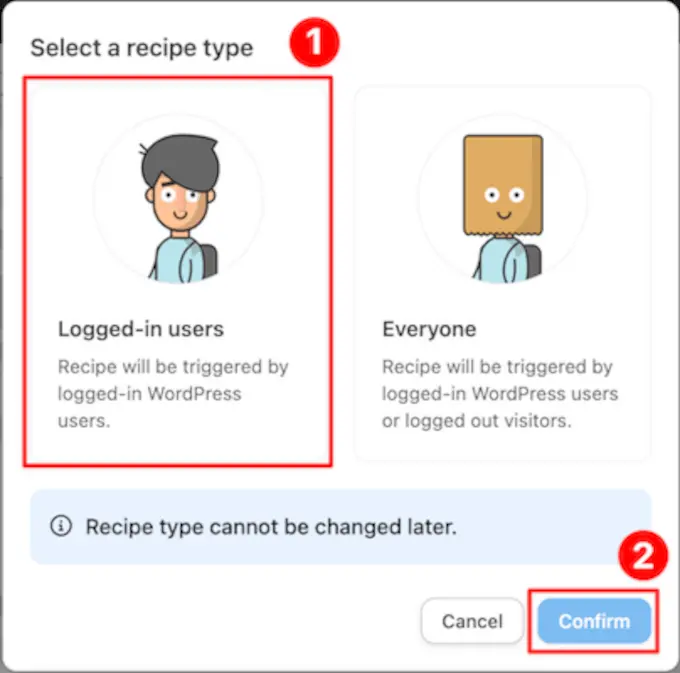
Selanjutnya, berikan judul resep baru Anda yang membuatnya mudah dikenali. Misalnya, kami menamai resep kami 'OpenAI Content Ideation'.
Di panel 'Pemicu', Anda harus memilih 'WPForms'. Dari daftar drop-down yang muncul, pilih 'A user submits a form' dan pilih formulir WPForms yang baru saja Anda buat. Setelah selesai, cukup klik 'Simpan'.
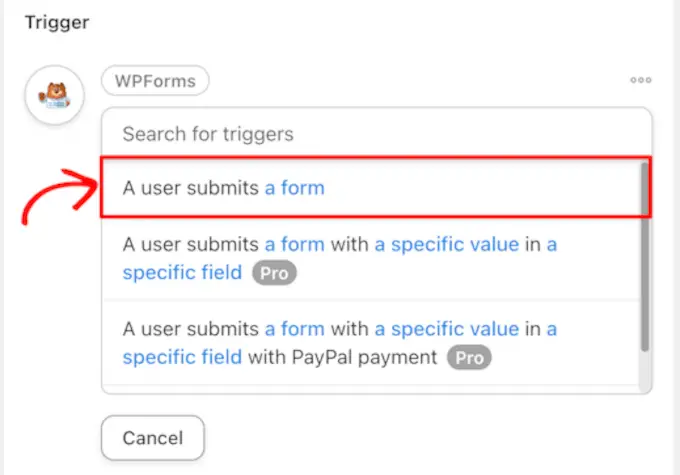
Setelah itu, di panel 'Tindakan', Anda harus memilih 'OpenAI'.
Dari daftar drop-down yang muncul, pilih 'Use a prompt to generate text with the Davinci model'.
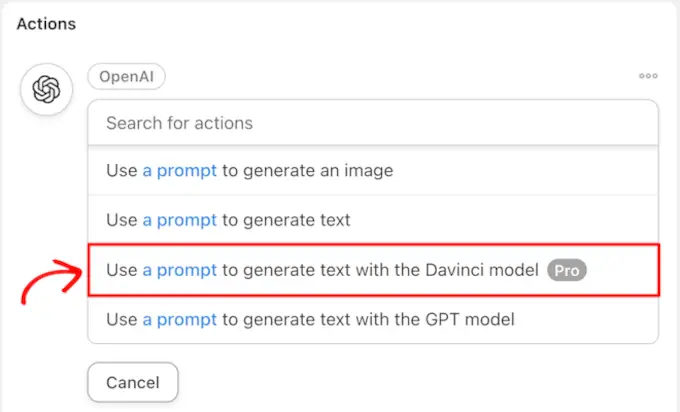
Di bagian Tindakan, petakan bidang dari formulir WPForms ke bidang Suhu, Panjang, dan Prompt dalam tindakan OpenAI.
Untuk melakukannya, klik ikon '*' di sebelah kanan setiap bidang untuk memilih token yang benar terkait dengan pemicu.

Setelah selesai, cukup klik Simpan.
Untuk mengirim ide postingan blog ke spreadsheet eksternal, Anda perlu menambahkan Action kedua. Untuk melakukannya, klik 'Tambahkan tindakan' di panel 'Tindakan'.
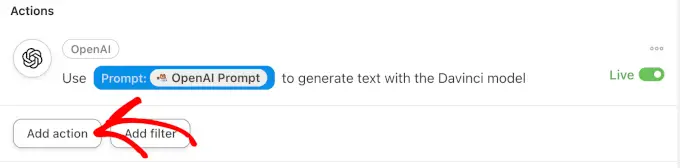
Dari menu integrasi yang tersedia, cukup pilih Google Sheets.
Kemudian, dari daftar tarik-turun, pilih 'Buat baris di Lembar Google'.
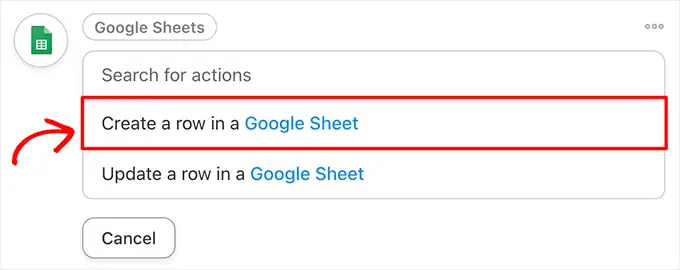
Di editor, Anda harus memilih spreadsheet manajemen konten Anda. Kemudian, klik 'Dapatkan kolom' dan tambahkan token OpenAI Response ke kolom yang sesuai.
Pastikan untuk mengklik 'Simpan' setelah selesai.
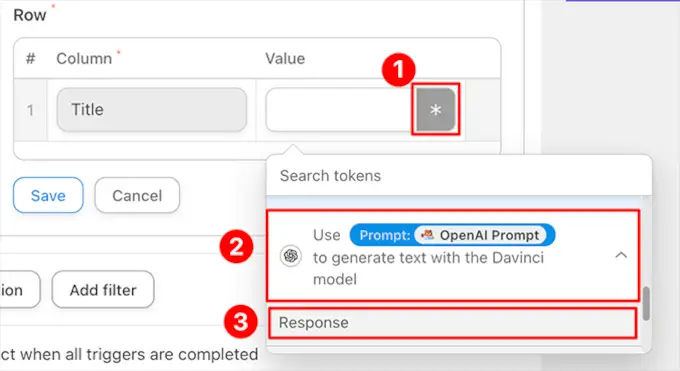
Terakhir, di pojok kanan atas, alihkan resep Anda dari 'Draf' ke 'Live'.
Sekarang, setiap kali Anda memasukkan informasi ke dalam formulir generator ide posting blog Anda, Automator akan memberi tahu OpenAI untuk menyarankan ide konten baru dan mengirimkannya ke spreadsheet Google Sheets Anda.
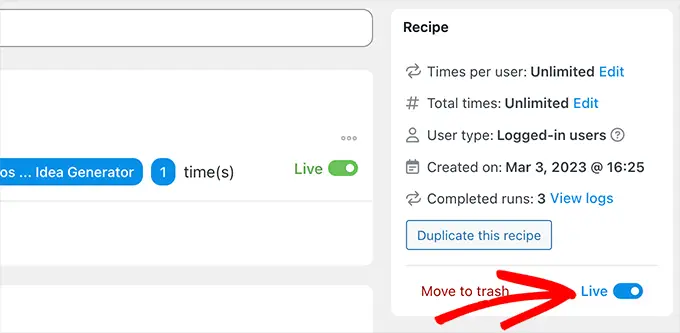
Dalam contoh kami, kami memasukkan "Beri saya 5 posting blog yang menyenangkan tentang kedokteran gigi anak" ke dalam formulir WPForms.
Kemudian, OpenAI menghasilkan respons, dan Automator menambahkannya ke lembar kerja dalam resep.
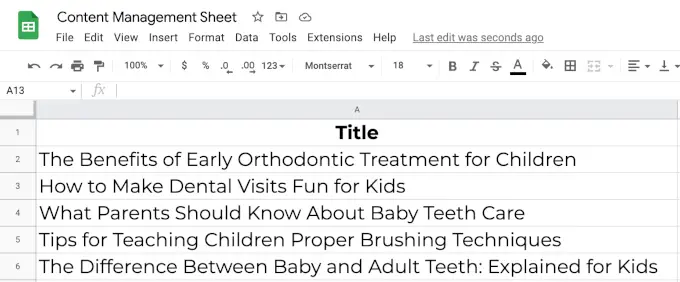
4. Lakukan Analisis Sentimen
Tidak ada cara untuk mengetahui apakah AI memiliki perasaannya sendiri. Jika kami harus menebak, kami akan mengatakan bahwa itu mungkin tidak. Setidaknya, belum. Tetapi itu tidak berarti bahwa ia tidak dapat memahami emosi manusia.
Anda dapat menggunakan OpenAI untuk melakukan analisis sentimen dengan memintanya untuk menginterpretasikan mood umpan balik pelanggan Anda.
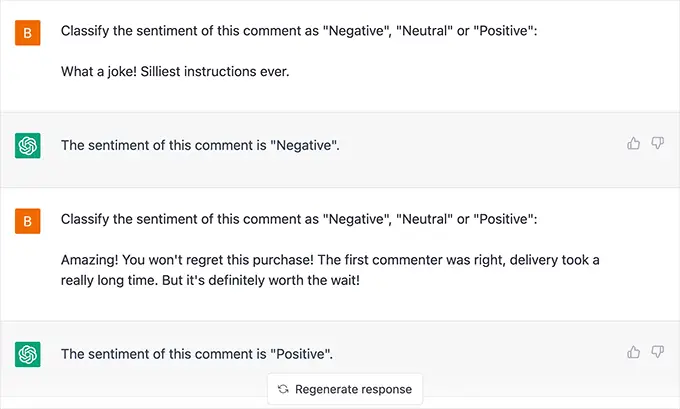
Tapi bagaimana Anda bisa menggunakan ini dengan situs WordPress Anda?
Mungkin formulir kontak Anda terhubung ke plugin meja bantuan, dan Anda ingin menetapkan prioritas berdasarkan urgensi pesan.
Alternatifnya, mungkin Anda ingin menyetujui komentar blog positif secara otomatis. Anda bahkan dapat dengan cepat mengidentifikasi umpan balik negatif dalam survei yang didukung oleh plugin formulir WordPress favorit Anda.
Dalam kedua kasus tersebut, Anda akan dapat mengatasi umpan balik negatif lebih cepat, membuat pelanggan Anda lebih senang, dan meningkatkan reputasi online Anda.
5. Mengotomatiskan Dukungan Pelanggan dengan Analisis Sentimen Cerdas
Sekarang setelah Anda mengetahui cara menggunakan OpenAI untuk melakukan analisis sentimen, Anda dapat dengan mudah menambahkannya ke alur kerja Anda. Dengan menggabungkan kecerdasan emosional OpenAI dengan efisiensi Uncanny Automator, Anda akan dapat menciptakan sistem dukungan pelanggan yang mulus.
Untuk contoh ini, Anda memerlukan versi pro dari Uncanny Automator sehingga Anda dapat menambahkan tindakan bersyarat ke otomatisasi.
Mari kumpulkan resep Automator yang membuat tiket di plugin dukungan pelanggan kami setiap kali pelanggan meninjau suatu produk.
Pertama, kami meminta OpenAI melakukan analisis sentimen pada ulasan yang masuk.
Kemudian, dengan menggunakan fitur Filter Automator, kami membuat tugas dengan tingkat prioritas berbeda berdasarkan penilaian OpenAI terhadap sentimen pelanggan.
Dalam resep ini, jika OpenAI memutuskan bahwa ulasan produk WooCommerce baru adalah negatif, OpenAI akan membuat tiket meja bantuan baru di FluentCRM dan menambahkan tag Urgent.
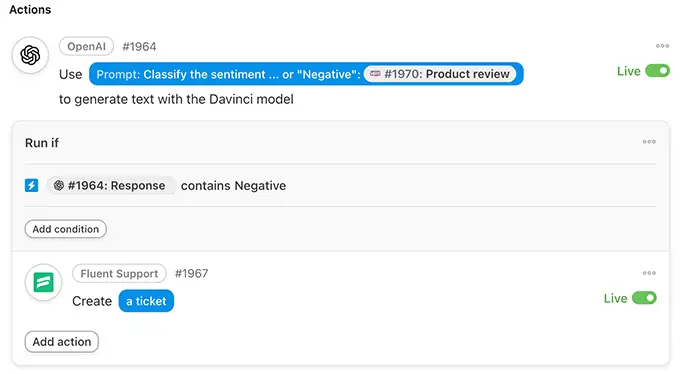
Jika Anda siap untuk membawa hal-hal ke tingkat berikutnya, Anda bahkan dapat menggunakan kiriman tersebut untuk membuat draf balasan untuk tiket tersebut.
Cukup tambahkan tindakan OpenAI ekstra untuk menghasilkan draf balasan, lalu sertakan respons tersebut sebagai draf tiket.
Ini berfungsi paling baik dengan model GPT-3.5-Turbo karena Anda dapat menggunakan Automator untuk mengirim konteks juga. Misalnya, Anda dapat memintanya untuk menjawab permintaan sebagai agen dukungan yang membantu dari situs web Anda.
6. Buat Ringkasan Acara, Rekap Episode Podcast, dan Buat Risalah Rapat
Menjalankan acara khusus di situs WordPress Anda mudah dilakukan dengan plugin kalender WordPress. Sayangnya, tidak semua pelanggan Anda dapat menyimpan tanggalnya.
Lagi pula, kita tidak bisa melakukan semuanya dan berada di mana-mana sekaligus, tetapi OpenAI bisa.
Jika pelanggan Anda melewatkan hari besarnya, OpenAI dapat membuat ringkasan acara untuk Anda. Anda bahkan dapat memilih panjang dan format ringkasan yang ingin dibuat oleh OpenAI.
Misalnya, kami meminta ChatGPT untuk membuat ringkasan 100 kata dari balai kota IMF Oktober 2008. Dalam waktu kurang dari satu menit, ChatGPT mengubah pidato pembukaan 1.500 kata menjadi ringkasan 100 kata.

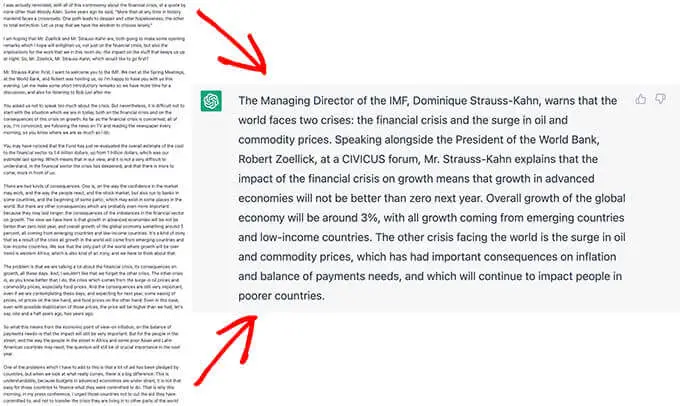
Alternatifnya, mungkin Anda mencoba menumbuhkan audiens podcast Anda. Untuk membantu pendengar Anda yang tidak memiliki waktu dua jam sehari untuk mengonsumsi media, Anda dapat menggunakan OpenAI untuk merekap episode podcast Anda, mencapai semua sorotan.
Menggunakan transkrip, kami meminta ChatGPT untuk meringkas 15 menit pertama podcast populer.
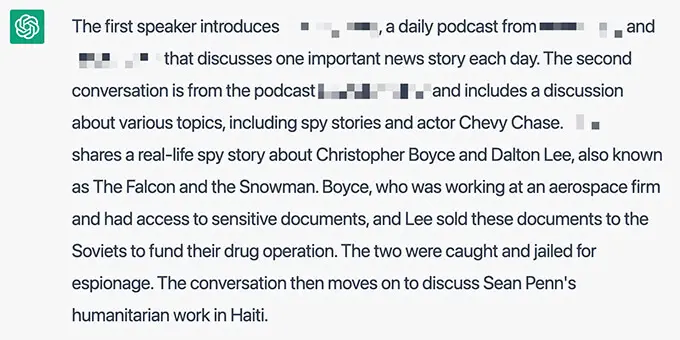
Terakhir, beberapa alat panggilan konferensi, seperti Zoom dan Google Meet, memungkinkan pengguna merekam rapat mereka dengan transkrip audio. Anda kemudian dapat memasukkan transkrip tersebut ke OpenAI dan membuat ringkasan rapat hanya dalam beberapa detik.
7. Buat Konsep Posting Blog (dan Integrasikan dengan Mulus ke dalam Alur Kerja Anda)
Bagi penulis konten (termasuk kami), hanya sedikit hal yang lebih membuat stres daripada halaman kosong. Untungnya, kecerdasan buatan adalah palu godam yang dapat menembus hambatan penulis mana pun.
Menggunakan salah satu ide posting blog kami dari resep kami sebelumnya, kami memberi tahu OpenAI untuk membuat draf posting blog untuk kami.
Dalam resep Automator ini, pengiriman formulir (pemicu) memberi tahu OpenAI untuk menyusun posting blog baru. Kemudian, itu mengirim pesan kepada penulis di Slack untuk memberi tahu mereka bahwa draf sudah siap untuk mereka.
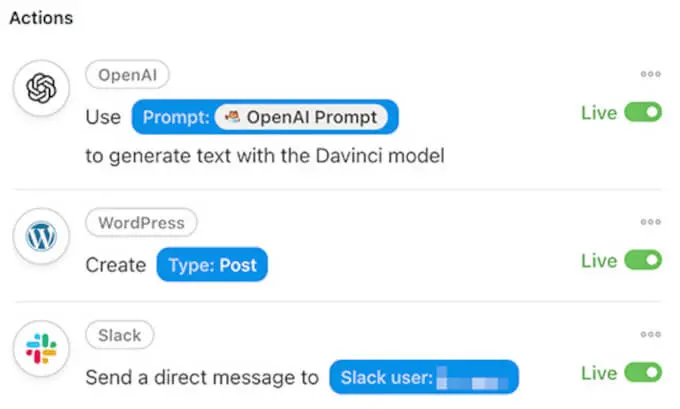
Dari sidebar admin WordPress Anda, cukup buka WPForms » Add New .
Kemudian, buat formulir baru dengan setidaknya dua bidang angka berlabel 'Suhu' dan 'Panjang maksimum'. Anda juga memerlukan dua bidang teks baris tunggal berlabel 'Title' dan 'Open AI Prompt'.
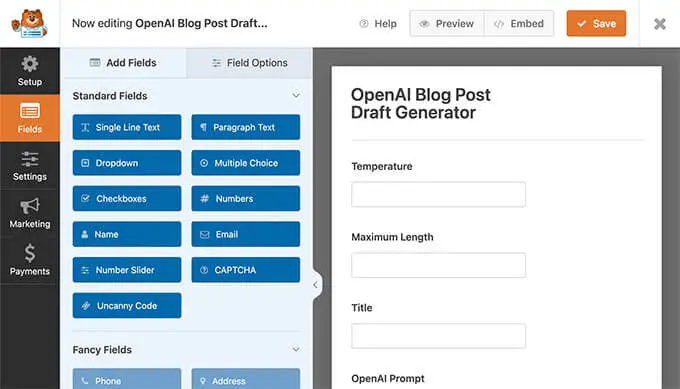
Selanjutnya, Anda harus pergi ke Automator » Add New . Di jendela pop-up yang muncul, pilih 'Pengguna yang masuk'. Kemudian, beri judul resep baru Anda seperti 'OpenAI Blog Post Draft'.
Di panel 'Pemicu', Anda harus memilih 'WPForms' Dari daftar drop-down yang muncul, Anda harus memilih 'Pengguna mengirimkan formulir' dan memilih formulir yang baru saja Anda buat.
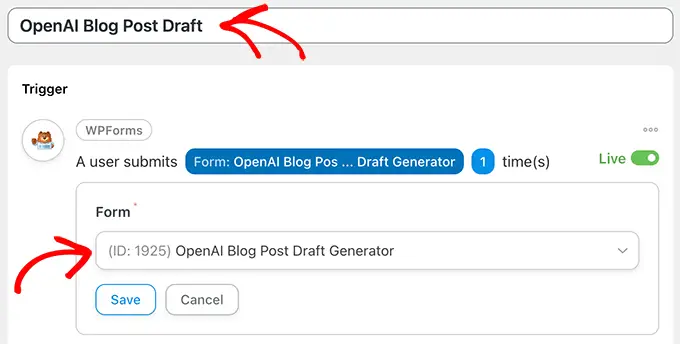
Setelah selesai, pastikan untuk mengklik 'Simpan'.
Selanjutnya, di panel 'Tindakan', Anda harus memilih 'OpenAI'. Dari daftar drop-down yang muncul, pilih 'Use a prompt to generate text with the Davinci model'.
Di editor, isi kolom menggunakan token dari kolom formulir Anda yang cocok dengan kolom di editor. Setelah selesai, cukup klik 'Simpan.'

Sekarang saatnya menyiapkan postingan blog otomatis yang akan dibuat dengan konten OpenAI.
Di panel 'Tindakan', cukup klik 'Tambahkan tindakan'. Kemudian, dari menu integrasi yang tersedia, pilih 'WordPress'.
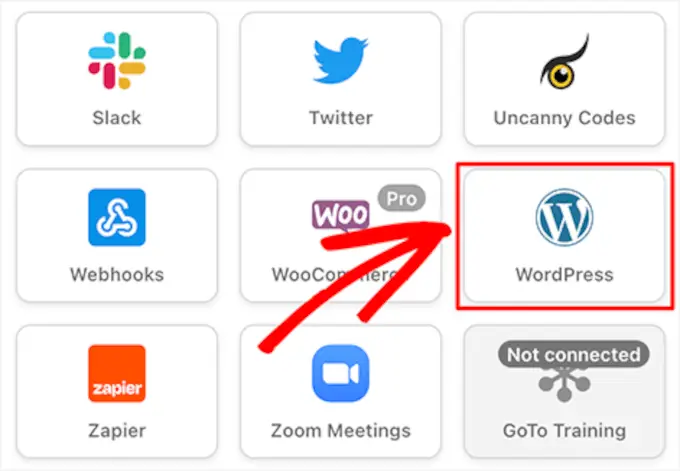
Selanjutnya, dari daftar drop-down, tekan 'Buat postingan'. Di editor, Anda harus mengisi bidang 'Judul' dengan token Judul dari formulir Anda dan memasukkan token OpenAI Response ke dalam bidang 'Konten'.
Kemudian, pastikan untuk mengklik 'Simpan'.
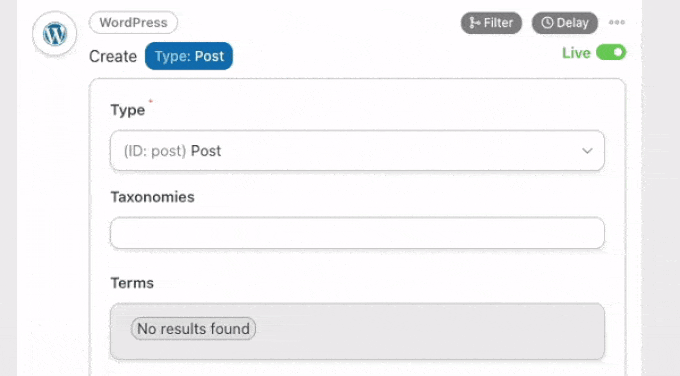
Opsional: Anda juga dapat menambahkan tindakan ClickUp ke resep Anda untuk membuat tugas dengan URL postingan dalam deskripsi.
Selain itu, Anda dapat menyertakan tindakan Slack untuk memberi tahu penulis konten Anda bahwa tugas baru dan draf postingan sedang menunggu untuk ditinjau.
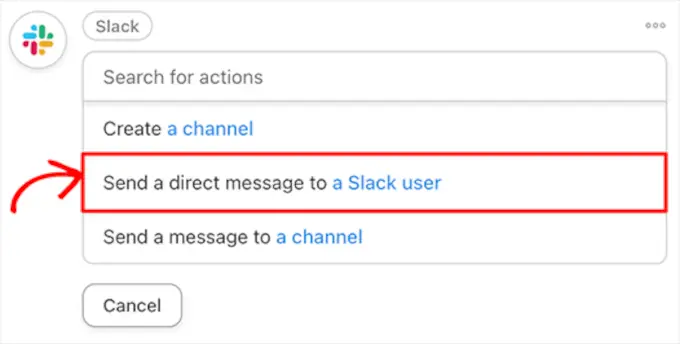
Terakhir, di pojok kanan atas, alihkan resep Anda dari 'Draf' ke 'Live'.
Dalam formulir WPForms kami, kami kemudian meminta OpenAI untuk 'Menulis posting blog biasa tentang tiga cara membuat kunjungan gigi menyenangkan bagi anak-anak.'
Dan inilah draf yang dibuat Automator dengan respons OpenAI.
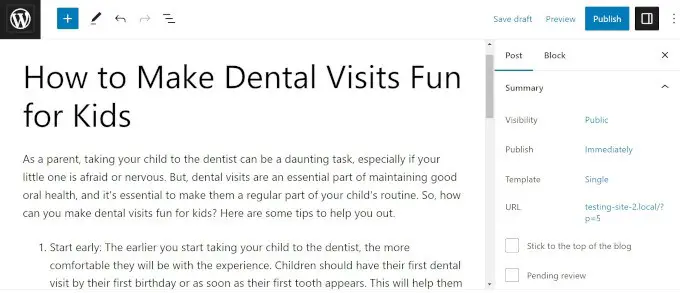
Kami menyebutnya resep blok anti-penulis! Anda juga dapat menggunakan AI untuk membuat judul SEO, menulis deskripsi meta, dan bahkan menyiapkan gambar unggulan.
8. Draf Email dalam Hitungan Menit
Menulis email dengan kata-kata yang hati-hati membutuhkan waktu. Kecuali, tentu saja, OpenAI menulisnya untuk Anda.
Apakah Anda mengirimkan pemberitahuan internal, menanggapi pertanyaan pelanggan, atau menjangkau calon klien, OpenAI dapat membuat draf email Anda dalam hitungan detik. Setelah itu, tinggal mengoreksi dan memasukkan informasi spesifik.
Kami meminta ChatGPT untuk "menulis email pemasaran 300 kata yang mempromosikan obral Black Friday untuk pakaian edisi terbatas". Kurang dari 30 detik kemudian, kami memiliki email yang dapat kami sesuaikan dengan mudah untuk menyesuaikan merek dan kebutuhan kami.
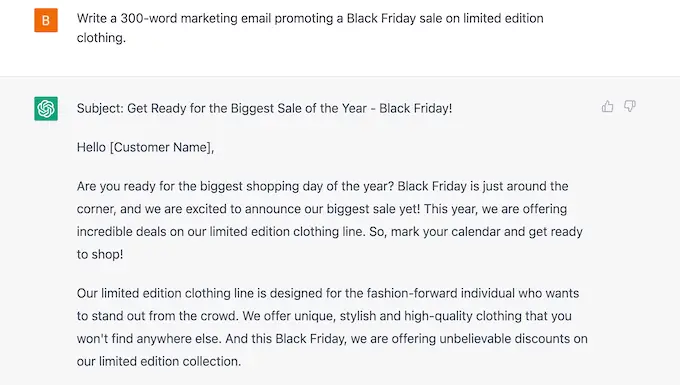
Jika Anda memasangkan OpenAI dengan aplikasi manajemen hubungan pelanggan (CRM), Anda akan membuat draf email lebih cepat daripada yang dapat dikirim oleh server SMTP Anda!
9. Buat Ringkasan Posting Blog untuk Media Sosial
Mempromosikan posting blog Anda di media sosial adalah penting. Namun, terkadang, menulis tweet dan teks dengan panjang karakter yang sesuai bisa lebih menantang daripada membuat artikel lengkap.
Dengan OpenAI dan Automator, Anda tidak perlu stres tentang tagar yang sempurna.
Berikut adalah contoh tindakan yang mengambil postingan blog baru dan mengirimkannya ke OpenAI untuk menghasilkan ringkasan yang dapat dibagikan di Twitter:
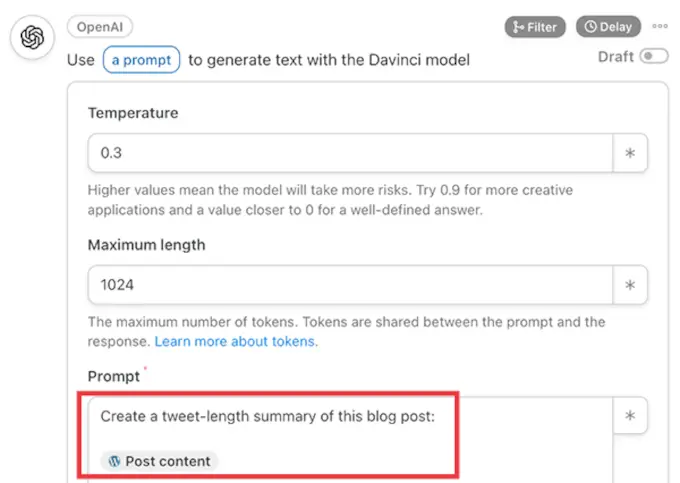
Automator akan mengirimkan rangkuman tersebut, lengkap dengan hashtag, ke akun WhatsApp kita. Di sana, kami dapat meninjau, mengedit, menyalin, lalu menempelkan konten ke akun media sosial kami ketika kami siap untuk mempublikasikannya.
Untuk posting tentang menghubungkan ChatGPT ke LearnDash, OpenAI menulis ringkasan ini:
Rangkullah revolusi robot dan gunakan OpenAI dan LearnDash untuk membuat platform e-learning impian Anda. Revolusi #AI ada di sini! Manfaatkan kekuatan AI untuk platform #elearning Anda dengan model OpenAI & ChatGPT. Otomatiskan pembuatan konten, buat garis besar kursus & jawab pertanyaan siswa. Hemat waktu & uang dengan Automator Luar Biasa! #LearnDash #NolejAI #RobotRevolution.
Anda bahkan dapat memperluas resep Anda untuk membuat Automator memposting ringkasan langsung ke Twitter, Facebook, LinkedIn, dan lainnya.
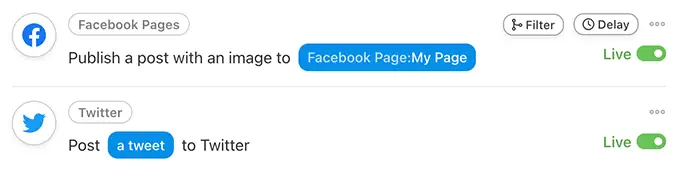
10. Hasilkan Gambar AI untuk Posting atau Halaman Arahan Anda
Apakah Anda lelah menelusuri database stok fotografi mencoba menemukan gambar yang sempurna untuk posting blog Anda? Atau menemukan gambar dan kemudian menyadari bahwa setiap artikel lain dengan kata kunci Anda menggunakan gambar yang sama?
Untungnya, pembuat gambar OpenAI DALL-E 2 dapat membuat gambar asli dari teks biasa deskriptif.
Kebijakan dan Persyaratan Konten OpenAI memberi Anda semua hak atas gambar yang Anda buat dengan DALL-E 2, "termasuk hak untuk mencetak ulang, menjual, dan memperdagangkan."
Menggunakan formulir WPForms asli kami dengan bidang tambahan untuk permintaan gambar, kami menggunakan Automator untuk membuat draf entri blog lengkap dengan gambar unggulan.
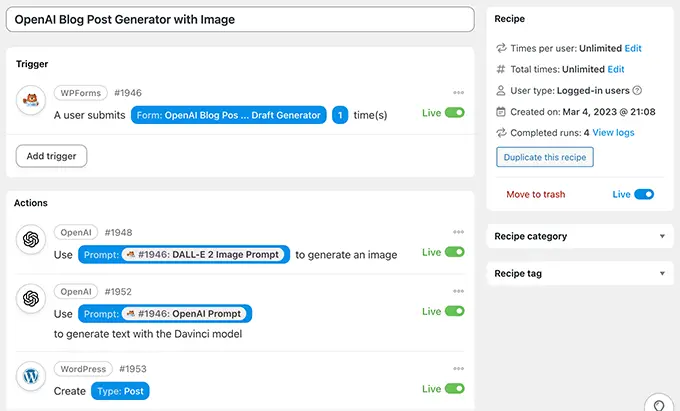
Ini postingan blog yang sama tentang kunjungan ke dokter gigi dengan gambar unggulan yang dibuat oleh DALL-E.
Seperti yang Anda lihat, gim ini memiliki grafik lucu dengan gigi, pasta gigi, dan sikat gigi yang berbeda.
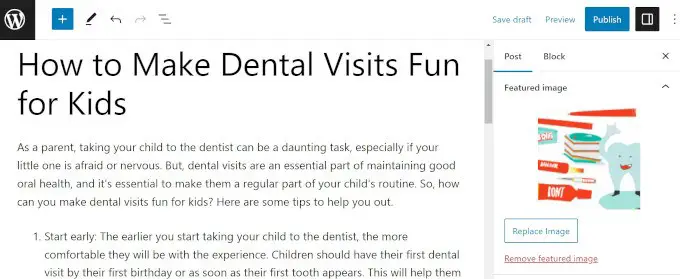
Untuk mempermudah prosesnya, setiap kali Anda memberi tahu DALL-E untuk membuat gambar menggunakan Uncanny Automator, Automator akan menambahkan gambar tersebut ke perpustakaan media WordPress Anda, tanpa perlu hotlinking.
11. Buat Garis Besar Kursus di LMS Anda
OpenAI cerdas. Bagaimanapun, "kecerdasan" ada di namanya.
Dengan Uncanny Automator dan sistem manajemen pembelajaran (LMS) seperti LearnDash, Anda bisa secerdas AI. Atau, setidaknya, Anda dapat membuat garis besar untuk kursus yang akan membuat Anda secerdas AI (jika Anda membaca tugas Anda).
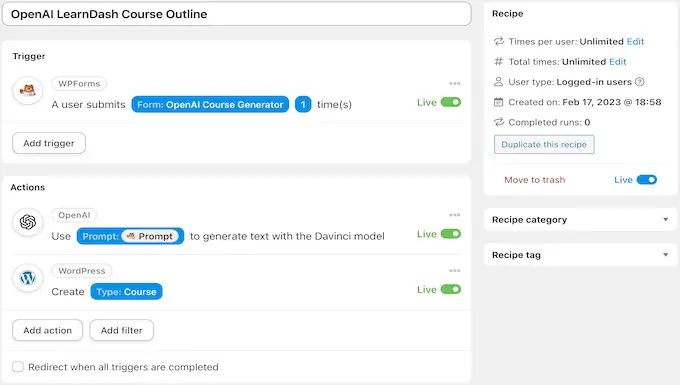
Kami meminta OpenAI untuk membuat garis besar kursus 8 minggu lanjutan tentang superkomputer, yang cukup lucu, seperti otobiografi OpenAI.
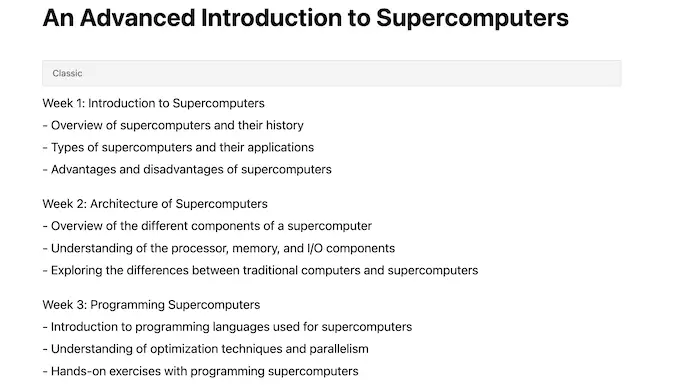
Setelah Anda memiliki garis besar kursus, jangan lupa untuk menggunakan integrasi OpenAI AIOSEO untuk menulis deskripsi meta Anda.
12. Buat Pelajaran di LMS Anda
Menggunakan resep Uncanny Automator yang serupa dengan yang sebelumnya, Anda dapat dengan mudah mengisi garis besar kursus yang Anda buat dengan konten yang dihasilkan OpenAI.
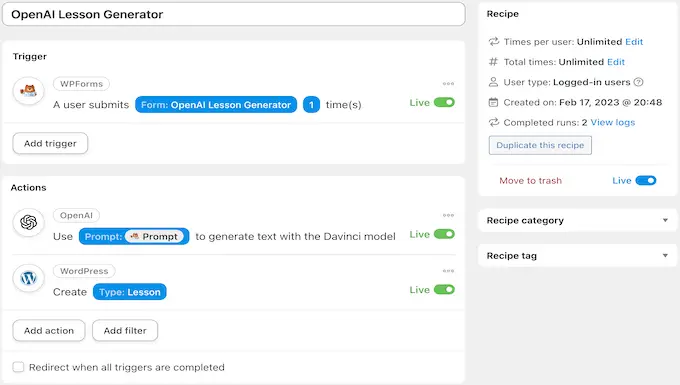
Kami menggunakan respons OpenAI dari resep kami sebelumnya untuk membantu kami membuat pelajaran ini.
Inilah bagian pertama darinya.
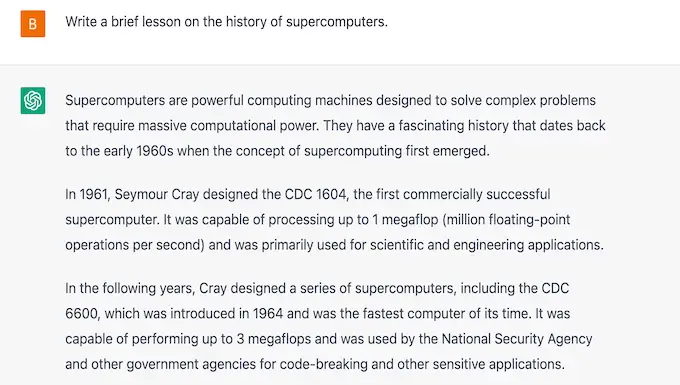
Dengan petunjuk yang tepat, Anda juga dapat membuat resep yang menghasilkan gambar unik untuk pelajaran Anda dan mengunggahnya secara otomatis ke perpustakaan media WordPress Anda.
Dengan menggunakan token Automator, Anda juga dapat menyetel gambar baru yang dihasilkan DALL-E 2 sebagai gambar unggulan untuk pelajaran Anda atau menyertakannya di suatu tempat dalam pelajaran itu sendiri.

13. Buat Chatbot
Sebagai prosesor bahasa alami, OpenAI suka berbicara. Anda dapat menggunakan fitur ini untuk berkomunikasi dengan pelanggan di toko online atau website bisnis Anda.
Ini dapat membantu Anda menargetkan pengguna yang mengalami masalah di situs Anda atau ingin mempelajari lebih lanjut tentang produk dan layanan Anda.
Dengan resep yang tepat, Anda sebenarnya bisa mengubah OpenAI menjadi chatbot di situs WordPress Anda. Anda dapat membaca panduan ini tentang cara membuat chatbot bertenaga AI dengan OpenAI dan Automator.
14. Bersenang-senanglah! Tulis Cerita Pendek, Puisi atau Resep Memasak
Setelah Anda sepenuhnya mengintegrasikan OpenAI dan Uncanny Automator ke dalam alur kerja Anda, Anda akan memiliki cukup waktu untuk melakukan hal-hal yang benar-benar penting seperti mengembangkan bisnis Anda atau menghabiskan lebih banyak waktu berkualitas bersama keluarga.
Bermain-main dengan OpenAI dan mencoba hal-hal baru adalah cara yang bagus untuk mempelajari cara membuat prompt yang lebih baik yang mendapatkan hasil yang Anda cari, sehingga Anda dapat terus menghemat waktu dan mengoptimalkan alur kerja Anda.
Pengembangan plugin OpenAI dan WordPress sedang dalam tahap super awal saat ini, dan masih banyak lagi yang sedang dikerjakan. Kami akan membagikan lebih banyak detail dan pembaruan dalam panduan ini dalam beberapa bulan mendatang.
Kami harap artikel ini membantu Anda menemukan beberapa cara untuk menggunakan OpenAI di situs web WordPress Anda. Anda mungkin juga ingin melihat panduan kami tentang perangkat lunak chatbot AI terbaik untuk situs web Anda, atau cara membuat buletin email untuk terhubung dengan pengunjung setelah mereka meninggalkan situs web Anda.
Jika Anda menyukai artikel ini, silakan berlangganan tutorial video Saluran YouTube kami untuk WordPress. Anda juga dapat menemukan kami di Twitter dan Facebook.
